Как очистить кэш DNS-записей
DNS-кэш хранит IP-адреса посещенных веб-сайтов на вашем компьютере, что позволяет ускорить их загрузку в следующий раз.
Если вы часто сталкиваетесь с ошибкой 404, то очистка DNS-кэша может помочь. Например, если вы переместили свой сайт на другой сервер и у него изменился IP-адрес, то чтобы ваш браузер обращался к новому IP-адресу, нужно удалить старый IP из DNS-кэша.
Способы очистки DNS-кэша в различных операционных системах
Очистить DNS-кэш в разных операционных системах довольно просто - достаточно выполнить одну команду через командную строку.
Windows 10
- Откройте меню Пуск и в строке поиска введите cmd. Выберите Командная строка (cmd.exe) правой кнопкой мыши и запустите её от имени администратора.
- В открывшемся окне введите команду ipconfig/flushdns и нажмите Enter. Готово!
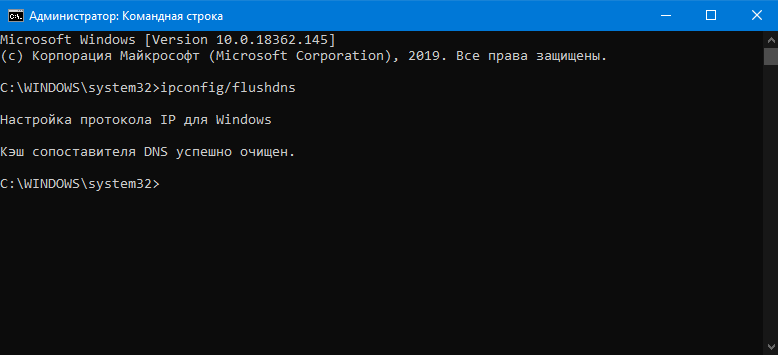
Процесс очистки DNS-кэша в командной строке Windows 10
Ubuntu
- Нажмите сочетание клавиш ctrl+alt+T, чтобы открыть Терминал. Вы также можете найти его в списке приложений.
- Введите команду sudo systemd-resolve --flush-caches, после чего потребуется ввести пароль администратора. Готово!
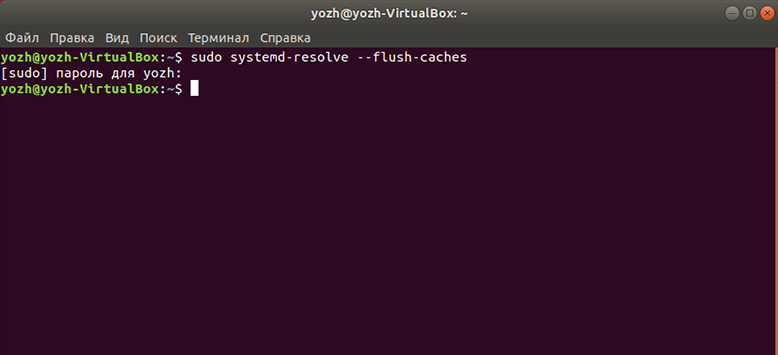
Процесс очистки DNS-кэша через Терминал в Ubuntu
Очистка DNS-кэша в macOS 10.14 Mojave
- Нажмите на значок поиска в верхнем правом углу экрана и найдите Терминал через поиск.
- В Терминале введите команду sudo killall -HUP mDNSResponder; sleep 2; и введите пароль администратора. Готово!
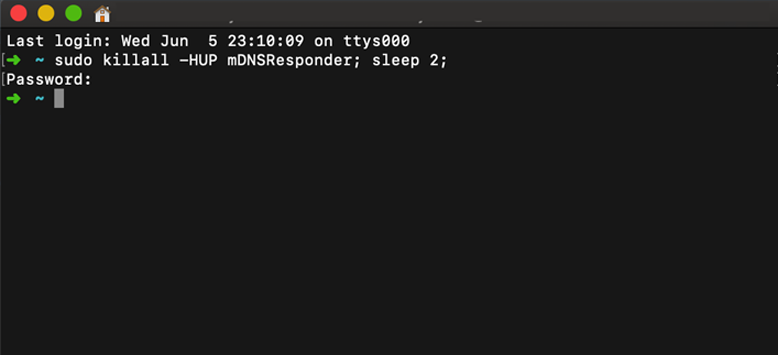
Процесс очистки DNS-кэша через Терминал в macOS
Способы очистки DNS-кэша в браузере
Современные браузеры также имеют свои DNS-клиенты, которые кэшируют IP-адреса. После очистки системного кэша рекомендуется также выполнить очистку DNS-кэша в браузере.
Google Chrome, Opera, Яндекс.Браузер, Vivaldi
Этот метод подходит для браузеров, основанных на Chromium.
- В адресной строке браузера введите chrome://net-internals/#dns. В открывшемся окне нажмите кнопку Очистить кэш хостов.
- Затем перейдите на вкладку Сокеты и нажмите Сбросить пул сокетов. Готово!
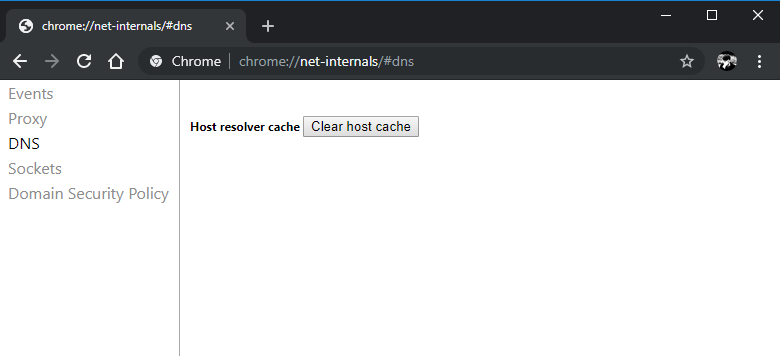
Процесс очистки DNS-кэша в Google Chrome
Очистка DNS-кэша в Mozilla Firefox
- Откройте меню браузера и выберите Настройки.
- Перейдите в раздел Приватность и защита и найдите опцию Куки и данные сайтов.
- Нажмите на кнопку Очистить данные. В появившемся окне снимите флажок рядом с Куки и данные сайтов, затем нажмите Очистить.
- Готово! Вы можете закрыть окно настроек.
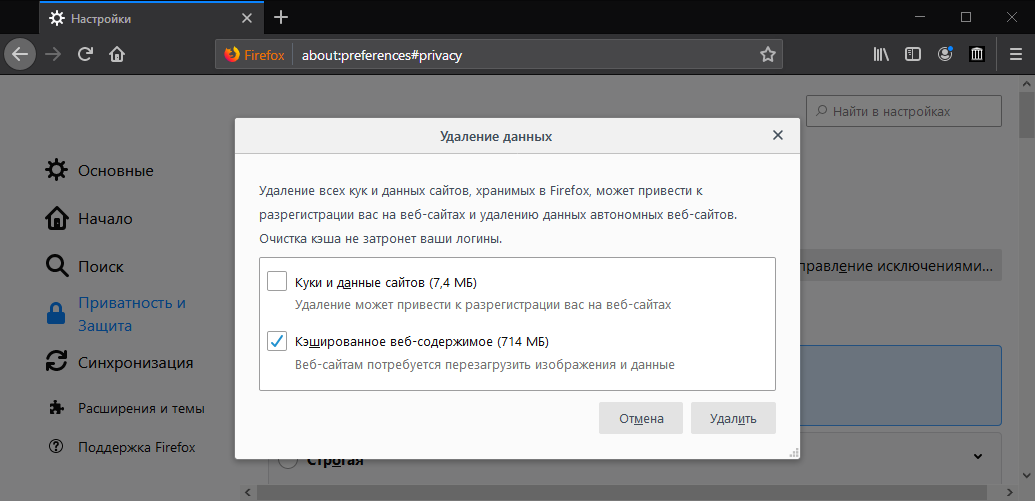
Окно очистки в Mozilla Firefox
Если данный метод не помог, вы можете попробовать очистить DNS-кэш через окно расширенных настроек браузера.
- Введите в адресной строке about:config и нажмите кнопку Принять риск и продолжить.
- В поле поиска введите network.dnsCacheExpiration. Измените значение на 0, затем верните обратно на 60 и нажмите ОК.
- Затем найдите значение network.dnsCacheEntries и аналогично с предыдущим шагом, сначала установите его в 0, затем верните обратно на 60, и снова нажмите ОК.
- Готово!
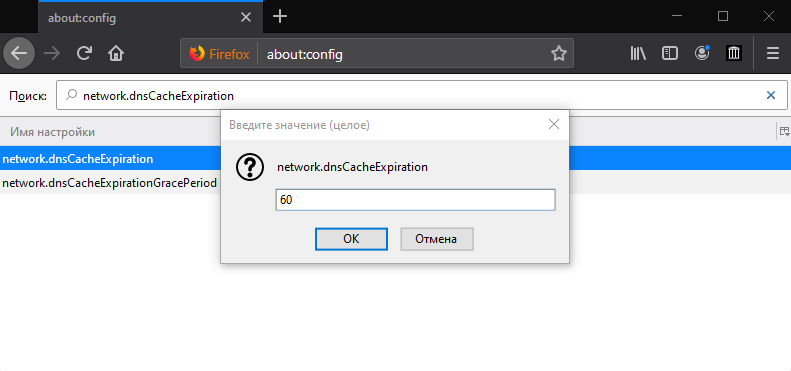
Окно расширенных настроек Mozilla Firefox

